Win11如何关闭自动更新?Win11更新服务关闭教程
大家好!今天要跟大家分享一下怎么在 Win11 上关闭自动更新。每个月微软都会发布新的更新补丁,这些补丁可能会带来新的功能和修复已知的问题,但是有时候也会带来一些 bug。所以有些用户就想关闭自动更新服务。那么具体怎么操作呢?接下来就让我来教大家吧!
Win11更新服务关闭教程:
方法一:
1、桌面,右键点击此电脑,在打开的菜单项中,选择【管理】;
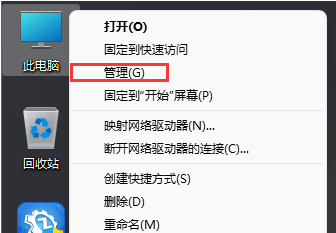
2、计算机管理窗口,左侧点击展开服务和应用程序,然后选择【服务】;
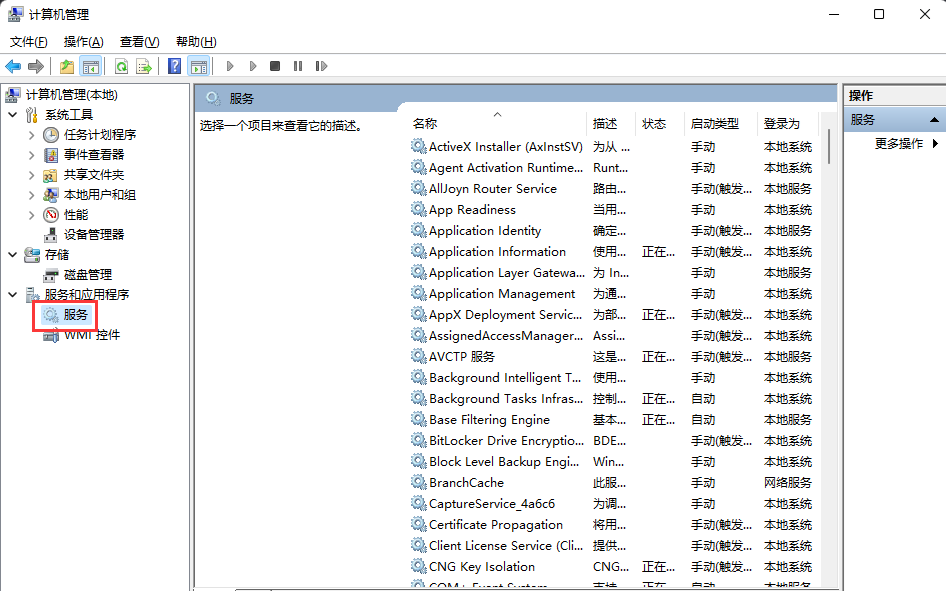
3、找到并双击打开名称为【Windows Update】服务;
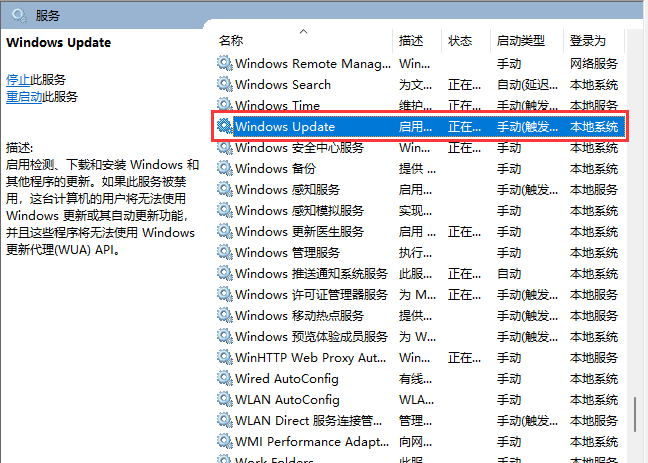
4、Windows Update 的属性(本地计算机)窗口,将启动类型改为【禁用】,再点击【停止】,按【确定】保存。
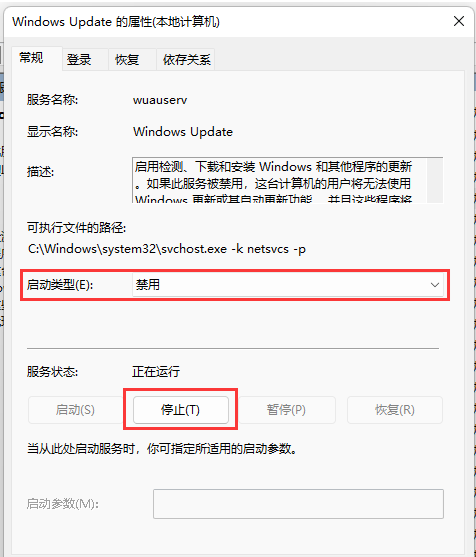
方法二:
1、首先,按键盘上的 Win + X 组合键,或右键点击任务栏上的开始图标,在打开的隐藏菜单项中,选择【运行】;
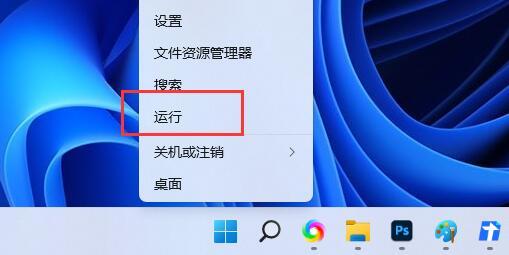
2、运行窗口,输入【gpedit.msc】命令,按确定或回车,打开本地组策略编辑器;
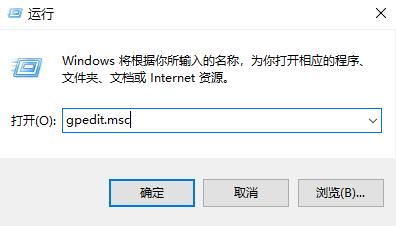
3、本地组策略编辑器窗口,依次展开到:管理模板>Windows 组件>Windows 更新>管理最终用户体验,右侧找到并双击打开配置自动更新;

4、配置自动更新窗口,选择【已禁用】,再点击【确定】保存。
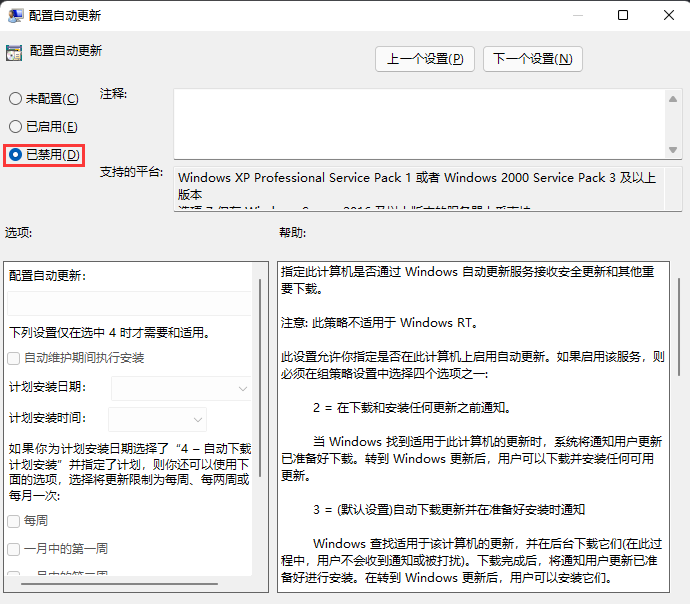
系统下载排行榜71011xp
JUJUMAO Win7旗舰版 X64 X86 纯净版v2020.04
2系统之家 Win7 Ghost纯净版V2024
3【国庆献礼】JUJUMAO Win7 SP1 64位旗舰克隆纯净版
4【电脑公司】Windows7 64位 免费旗舰版
5【极速稳定】老机专用Win7 64位纯净版
6电脑公司 Ghost Win7 64位旗舰稳定版 V2022.08
7【纯净之家】Windows7 64位 官方专业版
【纯净之家】Windows10 22H2 64位 专业工作站版
2JUJUMAO Win8.1 Up3 X64 极速精简版v2019.11
3萝卜家园win10娱乐装机版64位系统 V2023
4系统之家不带软件的Win10纯净版gho镜像文件V2024
5【纯净之家】Windows10企业版LTSC2021 纯净版
6联想Lenovo Windows10 22H2 64位专业版
【十月首推】最流畅的Windows11系统纯净版
2新一代系统 JUJUMAO Win11专业版 64位 v2021.08
3【纯净之家】Windows11 23H2 64位 最新企业版
4【纯净之家】Windows11 23H2 64位 游戏优化版
5系统之家极限精简版Win11纯净版系统V2024
6深度精简 Win11 ESD 全新优化纯净版V2024
7【纯净之家】Windows11 23H2 64位 官方正式版
深度技术 GHOST XP SP3 电脑专用版 V2017.03
2深度技术 GGHOST XP SP3 电脑专用版 V2017.02
3Win7系统下载 PCOS技术Ghost WinXP SP3 2017 夏季装机版
4萝卜家园 GHOST XP SP3 万能装机版 V2017.03
5番茄花园 GHOST XP SP3 极速体验版 V2017.03
6雨林木风 GHOST XP SP3 官方旗舰版 V2017.03
7电脑公司 GHOST XP SP3 经典旗舰版 V2017.03
8雨林木风GHOST XP SP3完美纯净版【V201710】已激活
9萝卜家园 GHOST XP SP3 完美装机版 V2016.10
10雨林木风 GHOST XP SP3 精英装机版 V2017.04
热门教程
装机必备 更多+
重装工具





